Då och då kan du stöta på en situation där du behöver minska storleken på dina foton oavsett om du vill dela dem på sociala medier eller ladda upp till en webbplats med filstorleksbegränsningar. Det är där ett effektivt verktyg som kan minska filstorleken utan att ge avkall på kvaliteten blir ett vardagligt behov. Även om det är relativt enkelt att ändra storlek på bilder på skrivbordet, är processen inte lika enkel på iOS på grund av bristen på inbyggda verktyg. Men bli inte avskräckt eftersom det finns en hel del tredjepartsappar som kan låta dig komprimera bilder på din iPhone eller iPad utan krångel.
Hur man minskar filstorleken på bilder på iPhone och iPad
Efter att ha provat ett antal appar för bildkomprimering hittade jag tre som var standard – både när det gäller att minska filstorleken på bilder snabbare och att få jobbet gjort med den effektivitet som krävs.
Den bästa fotokomprimeringsappen för iOS
Komprimera bilder: Få applikationer kan komprimera bilder så skickligt som Photo Compress. Dessutom har den ett enkelt gränssnitt och minskar filstorleken ganska snabbt. Förutom bildbehandling är den också ganska bra på att minska videostorleken. Du kan använda den på iPhone, iPad och iPod touch som kör iOS 10.3 eller senare.
Miljö: Gratis (erbjuder köp i appen)
Komprimera foton och foton: Det har länge varit ett pålitligt alternativ för att minska bildstorleken. De 4,5 stjärnorna av betyget 5,7K visar också att den har levt upp till förväntningarna till stor del. Den är tillgänglig gratis och stöder iPhone, iPad och iPod touch som kör iOS 10.3 eller senare.
Miljö: Gratis (erbjuder köp i appen)
Komprimera och ändra storlek på bilder med lätthet: Oavsett om du vill komprimera dina bilder eller ändra storlek på dem, kan detta få jobbet gjort med lätthet. Beroende på dina behov kan du komprimera dina bilder till en viss storlek eller procentandel. Gör det inte eftersom gratisversionen är begränsad, så du måste uppgradera till proversionen för förbättrad funktionalitet.
Miljö: Gratis (erbjuder köp i appen)
Komprimera foton på iOS med bildkomprimering
I den här handledningen kommer jag att använda Photo Compress. Eftersom stegen är ganska lika för alla tre apparna som nämns ovan, kan du använda vilken som helst av dem för att förminska dina foton.
- När du har laddat ner Photos Compress på din iOS/iPadOS-enhet, starta den. Tryck sedan på “+”-knappen högst upp i mitten.
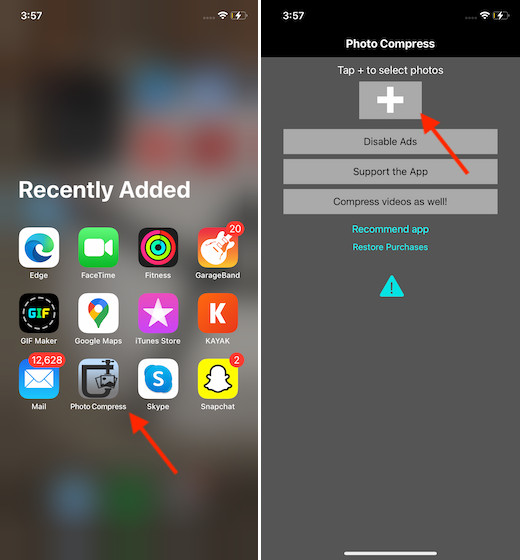
2. Tryck nu JA för att låta appen komma åt alla dina foton för att appen ska fungera korrekt.
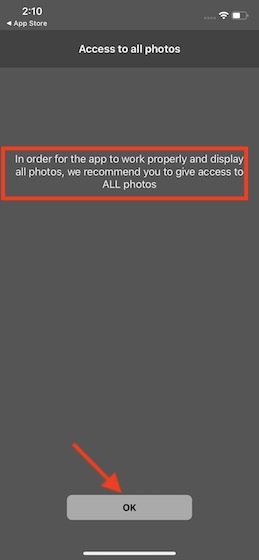
Notera:
- I iOS 14 och senare kan du få ett popup-fönster som ber dig om samtycke för att få tillgång till dina foton.
- Om du inte vill att appen ska ha tillgång till hela ditt fotobibliotek trycker du på Välj ett foto. Och om du vill ge den åtkomst till alla dina foton, välj Tillåt åtkomst till alla foton.
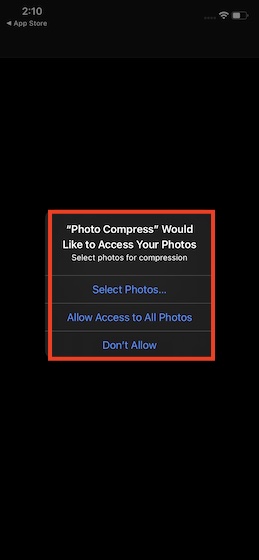
3. Nästa, välj bilderna och tryck sedan på Skicklig högst upp i mitten.
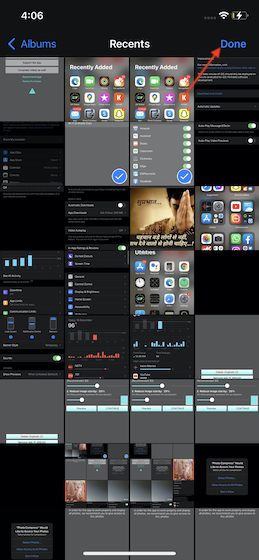
Notera:
- I iOS 14 och senare behöver du välj bilderna igen och tryck på Skicklig om du tillåter appen att bara komma åt specifika bilder.
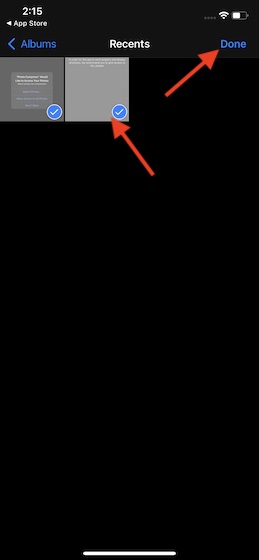
4. På nästa skärm kommer du att se den ursprungliga filstorleken för bilden och den procentuella filstorleksminskningen. Tryck sedan på Fortsätta Fortsätt med.
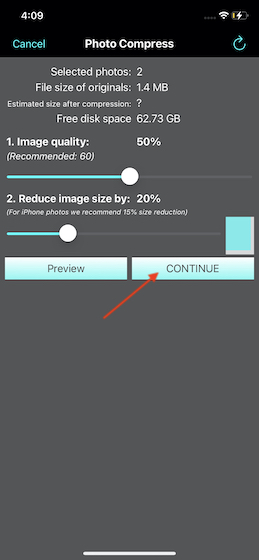
5. När den har komprimerat bilden trycker du på Slutet. Du kan nu komma åt appen Foton för att kontrollera dina komprimerade bilder.
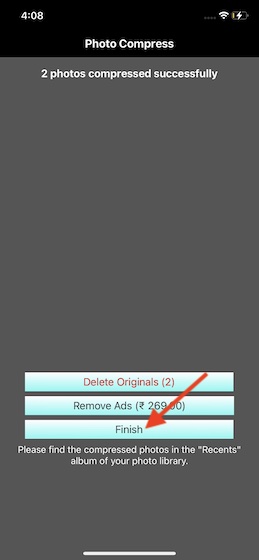
Komprimera foton enkelt på din iPhone eller iPad
Så det är så du kan krympa bildfilstorleken på din iOS-enhet. Som visas ovan är dessa appar välutrustade för att inte bara fylla tomrummet. Förutom snabb bildkomprimering tappar de inte heller i kvalitet. Som ett resultat kommer dina bilder att fortsätta se bra ut även efter komprimering.
Även om appen för stockfoton har haft några snygga förbättringar som bildklassificering, fotofiltrering och till och med videoredigering, saknar den fortfarande ett användbart komprimeringsverktyg. Förhoppningsvis lägger Apple till det förr än senare.
Förresten, vilken av dessa appar valde du för att minska storleken på bildfilen på din enhet. Låt oss också veta om appen uppfyller dina förväntningar.
